- 1服务器基本故障排查方法_服务器故障排除
- 22024美赛数学建模D题思路分析 - 大湖区水资源问题_2024美赛d题
- 3python3+scapy扫描获取局域网主机ip和mac_python3写arp扫描mac和ip地址对应程序
- 4vue中element UI的 select值改变,内容改变方法_vue的select控件change方法
- 5保姆级教程:从0到1使用Stable Diffusion XL训练LoRA模型 |【人人都是算法专家】_stable diffusion xl 加载lora模型
- 6Midjourney 完整版教程(从账号注册到设计应用)_midjouney 创作从入门到应用
- 7深入浅出ES6的标准内置对象Proxy_proxy {} originaltarget
- 8Conda 快速入门,轻松拿捏 Python
- 9【Android 插件化】VirtualApp 源码分析 ( 安装应用源码分析 | HomePresenterImpl 添加应用 | AppRepository.addVirtualApp )_virtualapp 添加不了
- 10Android下相机的调用
路由器刷机群辉NAS+KODI (一)----NAS安装
赞
踩
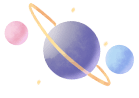
点击上方“IT酱油瓶”带你去看小星星

公众号:IT酱油瓶
作者:网工紫电
一个IT行业技术创业者

1

在之前的文章里我写过关于企业路由器刷panabit系统的实践步骤,刷完系统挺好用,后来我就想把它刷上centos,拿来学习使用。所以我装了centos系统想搭建一台家用文件服务器,尝试之后没成功,经过研究,各种翻查网络论坛博客,我成功在里面刷了一套群辉NAS系统。后边分享一下操作过程。
2
硬件方面:

我在这个路由器里本身自带一个16G存储卡,我有单独加了个2T 的硬盘(设备本身自带一个硬盘数据线和电源线),另外单独准备一个U盘,用作设备引导安装。
我的计划是把系统安装在存储卡里,硬盘只用来存储数据。
3
U盘引导安装:
1、编辑引导文件,将引导文件写入U盘
用工具:ChipEasy 或 ChipGenius 读取并记录U盘信息
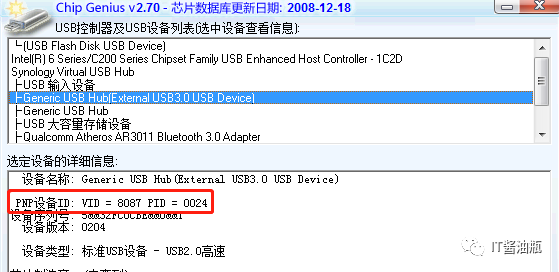
2、下载群辉img文件和pat文件,img用于制作u盘引导,pat文件用于安装群辉系统软件(软件在qq群,可加群获取)。
3、用虚拟光驱工具OSFMount修改引导的img文件。

安装虚拟光驱工具后,如上图,按1-2-3-4步骤操作。
注意:2处文件目录不能有中文。
4处去掉对勾。然后OK确定。
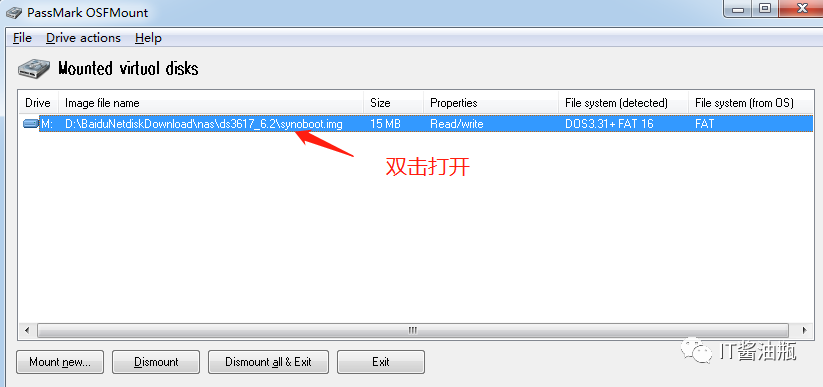

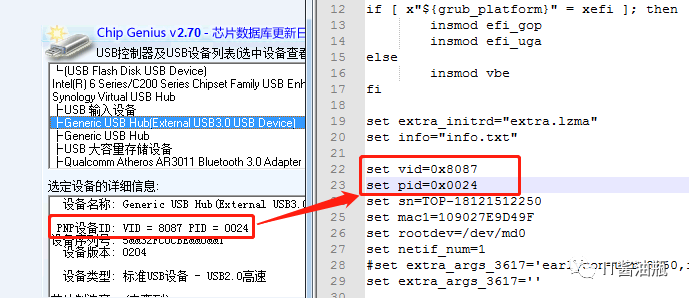
完成后退出光驱:
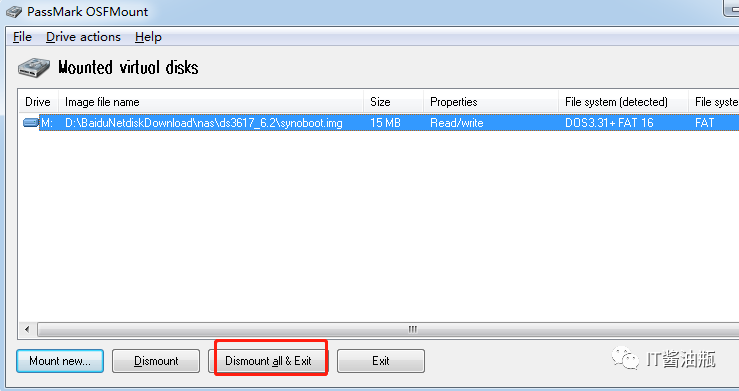
4、用Disk Imager磁盘映像工具将img文件写入U盘
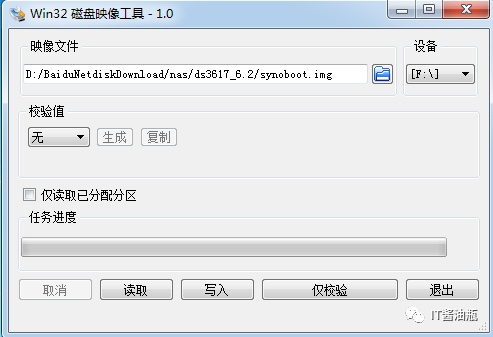
准备完启动U盘后准备安装。
4
安装NAS系统:
1、将设备用网线连接到家用路由器LAN口
U盘启动


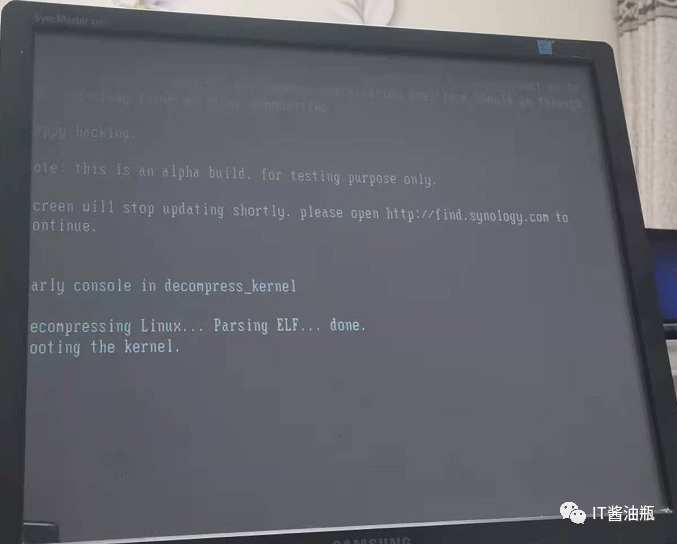
界面显示如上图.
2、用同网段的笔记本或台式机安装synology-assistant 软件,并运行。会自动弹出如下画面。
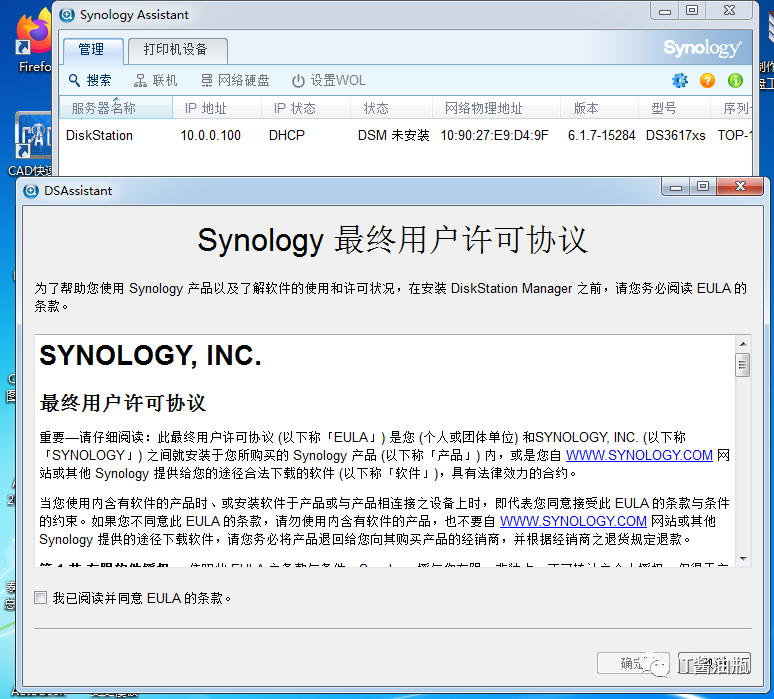
确认后如下:
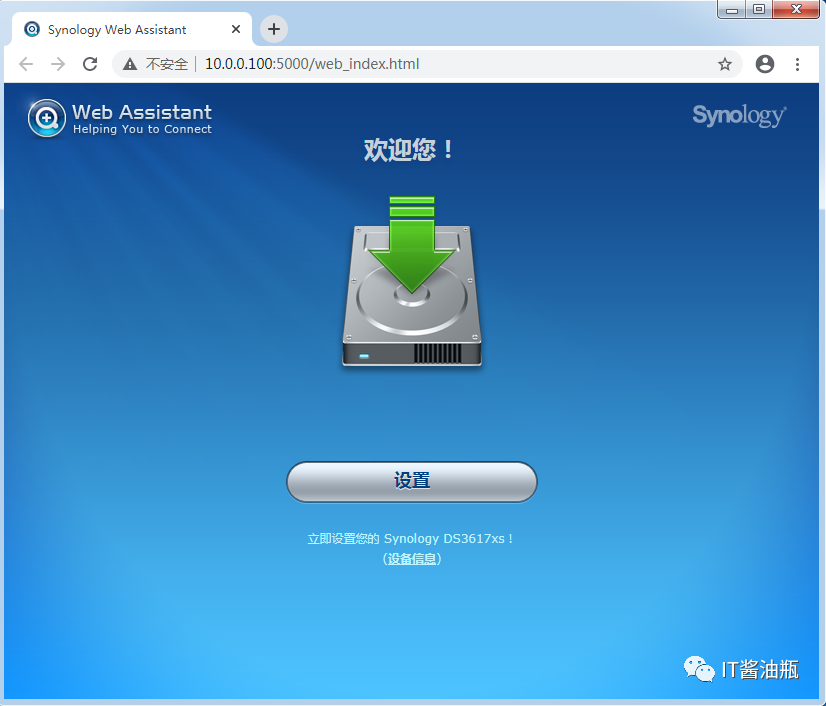
点击设置,选择安装的系统pat文件
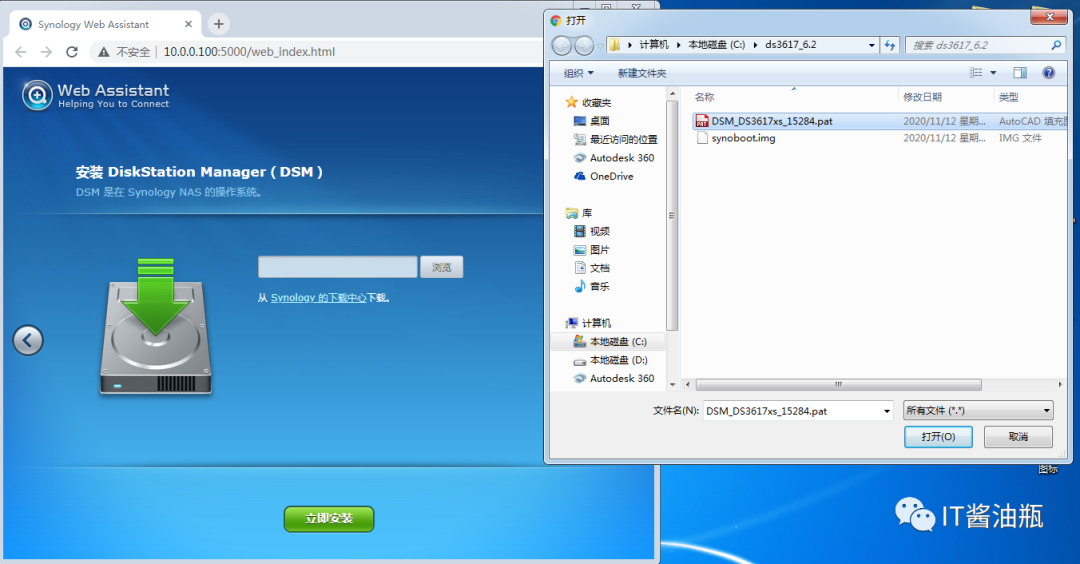

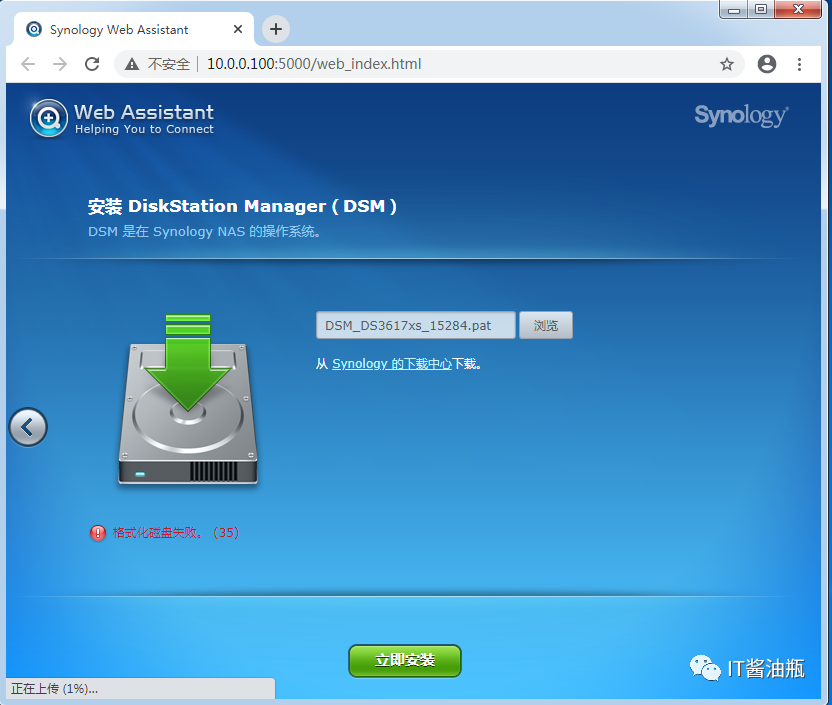
如果出现格式化失败,就关闭页面,重新选pat文件重新安装一次,就会成功。然后静等安装即可。

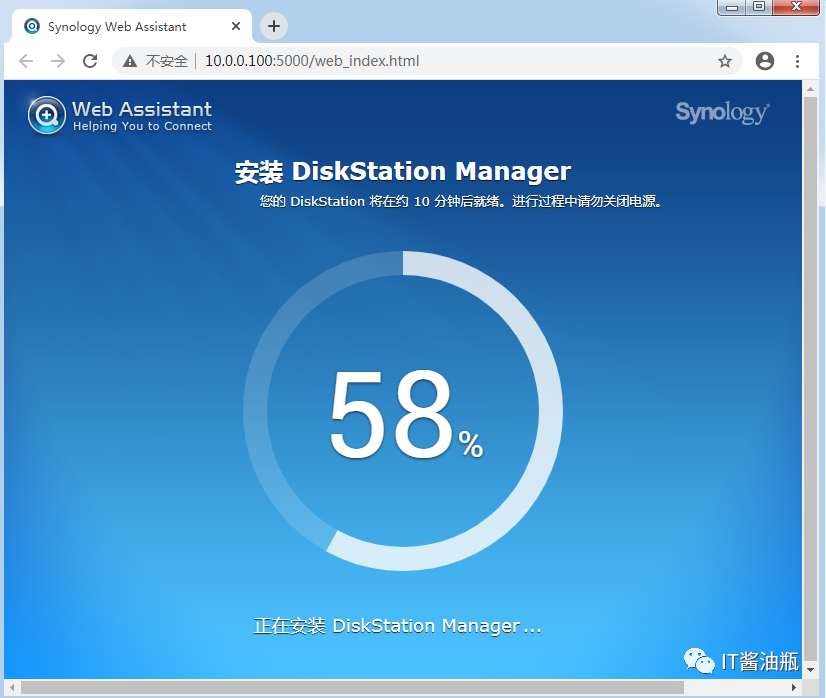

重启过程中不要拔U盘,不要断电。
安装完成后创建管理员账号。
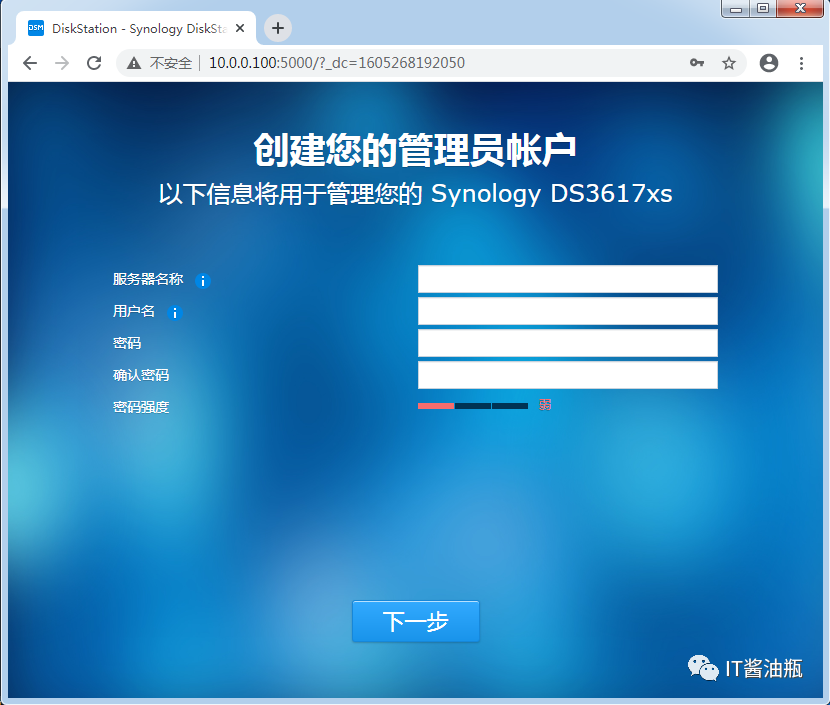
配置完后,安装完成!
下一篇讲述配置共享文件,与电视端安装kodi,实现电视读取NAS中的影音文件。
附QQ资料群:
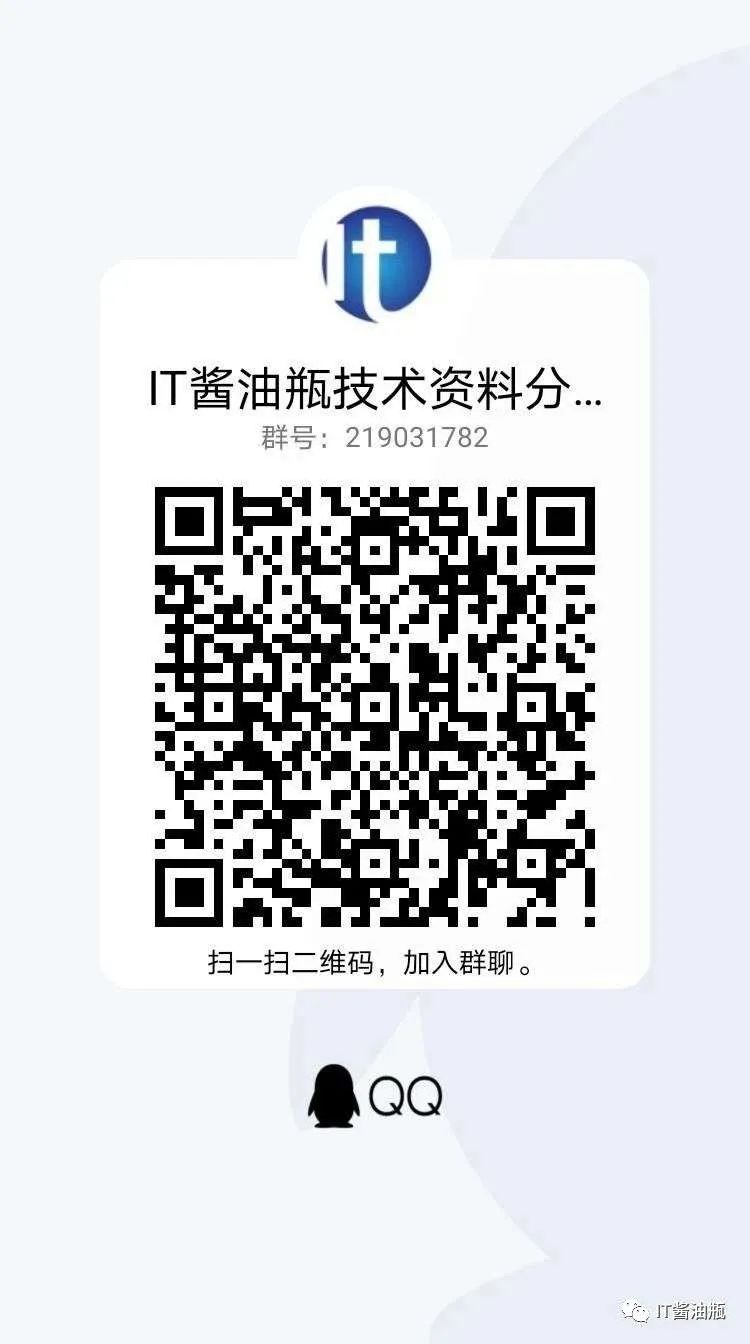


扫码关注我们
今天因为你的分享,让我元气满满!
因为你的分享、点赞、在看
我足足的精气神儿!



